Recycleview和Activity跳转
作业目标:
1.在实验一的基础上,对四个页面中的任意一个界面,添加Recyview
2.在列表界面添加点击跳转
技术说明:
Android Studio
Pixel 4 API 34
Recycleview
Activity
核心代码及效果展示:
1.1.在联系人界面添加Recycleview控件
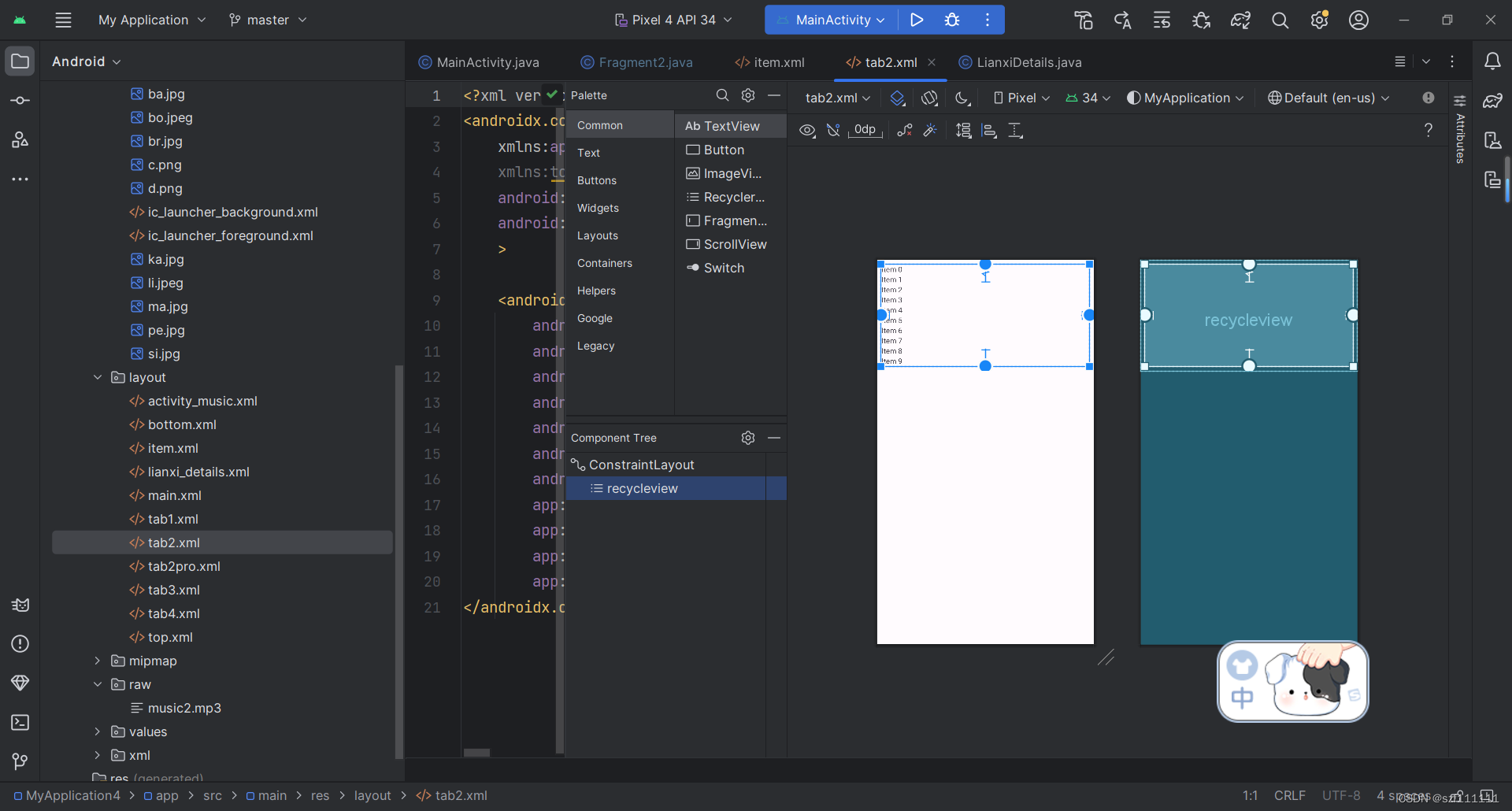
1.2.添加一个layout控件包括一个textview和imageview
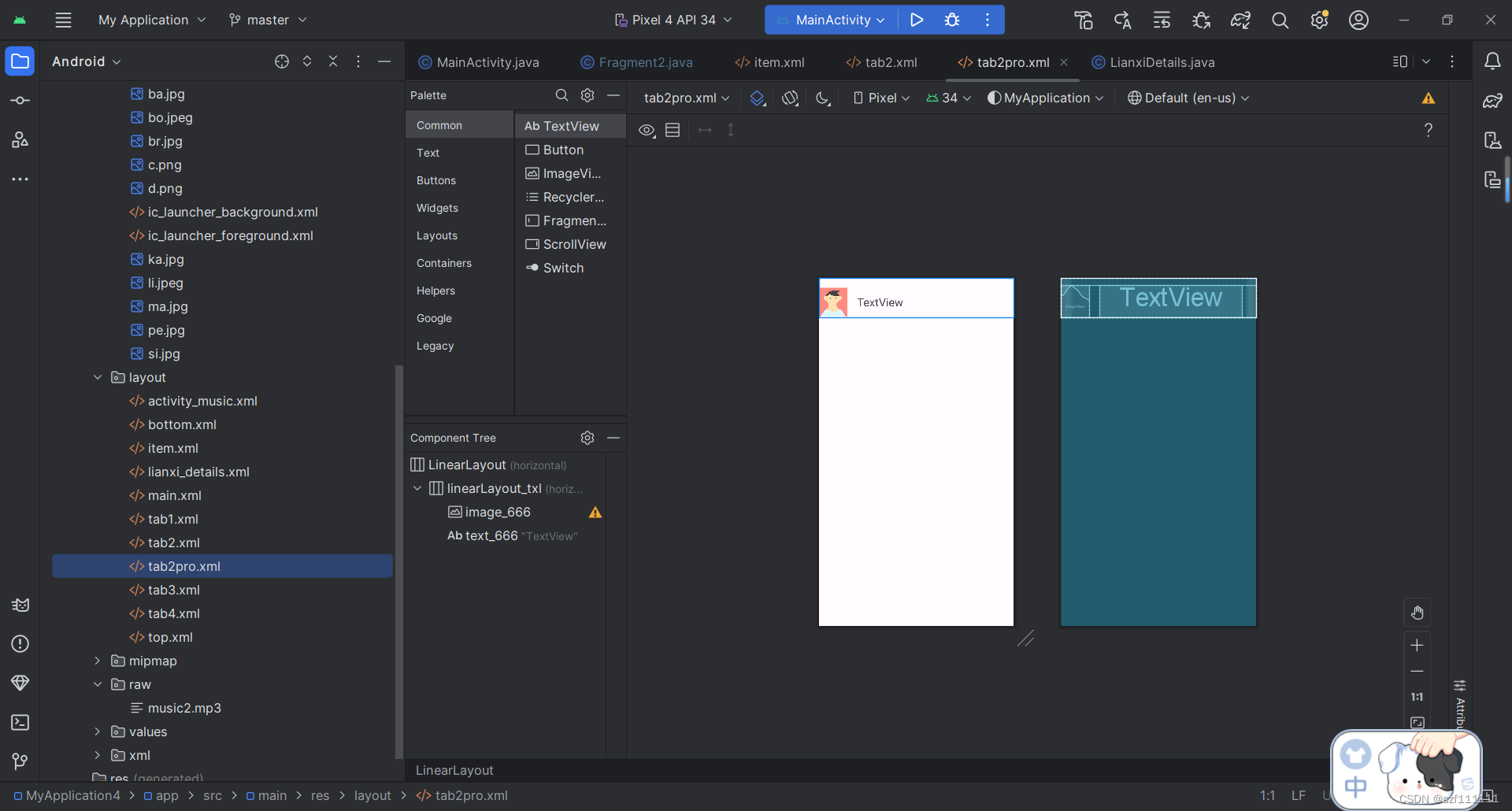
1.3.创建Adapter类,将数据绑定到Recyview对应的item上
package com.example.myapplication;
import android.content.Context;
import android.content.Intent;
import android.view.LayoutInflater;
import android.view.View;
import android.view.ViewGroup;
import android.widget.ImageView;
import android.widget.TextView;
import androidx.annotation.NonNull;
import androidx.recyclerview.widget.RecyclerView;
import java.util.List;
import java.util.Map;
public class MyAdapter extends RecyclerView.Adapter <MyAdapter.MyViewHolder>{
//定义存储数据和运行环境的变量
private List<Map<String,Object>> mydata;
private Context mycontext;
//获取数据和运行环境
public MyAdapter(List<Map<String,Object>> data, Context context){
mydata=data;
mycontext=context;
}
@NonNull
@Override
public MyViewHolder onCreateViewHolder(@NonNull ViewGroup parent, int viewType) {
View view= LayoutInflater.from(mycontext).inflate(R.layout.tab02_item,parent,false);
MyViewHolder holder=new MyViewHolder(view);
return holder;
}
@Override
public void onBindViewHolder(@NonNull MyAdapter.MyViewHolder holder, int position) {
//获取点击位置的对应数据
String name=mydata.get(position).get("i_name").toString();
int image=Integer.parseInt(mydata.get(position).get("i_image").toString());
//将此数据显示到item中
holder.textView.setText(name);
holder.imageView.setImageResource(image);
}
@Override
public int getItemCount() {
return mydata.size();
}
public class MyViewHolder extends RecyclerView.ViewHolder {
private TextView textView;
private ImageView imageView;
public MyViewHolder(@NonNull View itemView) {
super(itemView);
//获取item中的控件id
textView=itemView.findViewById(R.id.text_666);
imageView=itemView.findViewById(R.id.image_666);
}
}
}
1.4.修改fragment
上次的fragment是全文字的,不够美观,这次会加上头像使得联系人界面更接近于微信
package com.example.myapplication;
import android.content.Context;
import android.graphics.Color;
import android.os.Bundle;
import android.view.LayoutInflater;
import android.view.View;
import android.view.ViewGroup;
import androidx.annotation.NonNull;
import androidx.fragment.app.Fragment;
import androidx.recyclerview.widget.ItemTouchHelper;
import androidx.recyclerview.widget.LinearLayoutManager;
import androidx.recyclerview.widget.RecyclerView;
import java.util.ArrayList;
import java.util.Collections;
import java.util.HashMap;
import java.util.List;
import java.util.Map;
public class Fragment2 extends Fragment {
//获取recyclerView对象并且实例化适配器
private RecyclerView recyclerView;
private MyAdapter myAdapter;
@Override
public View onCreateView(LayoutInflater inflater, ViewGroup container,
Bundle savedInstanceState) {
// Inflate the layout for this fragment
//return inflater.inflate(R.layout.fra_lx, container, false);
View view;
//存所有控件的视图
view=inflater.inflate(R.layout.tab2, container, false);
//调用recycleview控件
recyclerView=view.findViewById(R.id.recycleview);
//创建数据
String[] names={"Father","Mother","Younger","Sister","Peter","Kate","Bob"};
int[] images={R.drawable.ba, R.drawable.ma, R.drawable.br, R.drawable.si,R.drawable.pe,
R.drawable.ka,R.drawable.bo};
String[] number={"146598","784596","236547","478956","874598",
"784698","745896"};
String[] album={"辽宁","黑龙江","广州","香港","澳门","新加坡","纽约"};
String[] tags={"家人","家人","家人","家人","朋友",
"朋友","同学"};
List<Map<String,Object>> items=new ArrayList<Map<String,Object>>();
for(int i=0;i<names.length;i++){
Map<String,Object> item=new HashMap<String, Object>();
item.put("i_name",names[i]);
item.put("i_image",images[i]);
item.put("i_number",number[i]);
item.put("i_album",album[i]);
item.put("i_tag",tags[i]);
items.add(item);
}
//创建RecycleView实例和设置Adapter
Context context=getContext();
myAdapter=new MyAdapter(items,context);
LinearLayoutManager manager=new LinearLayoutManager(context);
manager.setOrientation(recyclerView.VERTICAL);
recyclerView.setLayoutManager(manager);
recyclerView.setAdapter(myAdapter);
//实现拖拽和左滑删除效果
ItemTouchHelper itemTouchHelper=new ItemTouchHelper(new ItemTouchHelper.Callback() {
@Override
public int getMovementFlags(@NonNull RecyclerView recyclerView, @NonNull RecyclerView.ViewHolder viewHolder) {
int swiped=ItemTouchHelper.LEFT;
int dragFlags = ItemTouchHelper.UP | ItemTouchHelper.DOWN;
return makeMovementFlags(dragFlags,swiped);
}
@Override
public boolean onMove(@NonNull RecyclerView recyclerView, @NonNull RecyclerView.ViewHolder viewHolder, @NonNull RecyclerView.ViewHolder target) {
int oldPosition = viewHolder.getAdapterPosition();
int newPosition = target.getAdapterPosition();
if (oldPosition < newPosition) {
for (int i = oldPosition; i < newPosition; i++) {
// 改变数据集
Collections.swap(items, i, i +1);
}
} else {
for (int i = oldPosition; i > newPosition; i--) {
// 改变数据集
Collections.swap(items, i, i - 1);
}
}
myAdapter.notifyItemMoved(oldPosition, newPosition);
return true;
}
@Override
public void onSwiped(@NonNull RecyclerView.ViewHolder viewHolder, int direction) {
int position = viewHolder.getAdapterPosition();
items.remove(position);
myAdapter.notifyItemRemoved(position);
}
@Override
public void onSelectedChanged(RecyclerView.ViewHolder viewHolder, int actionState) {
if (actionState!=ItemTouchHelper.ACTION_STATE_IDLE){
viewHolder.itemView.setBackgroundColor(Color.parseColor("#04BE02"));
}
}
@Override
public void clearView(RecyclerView recyclerView, RecyclerView.ViewHolder viewHolder) {
super.clearView(recyclerView, viewHolder);
viewHolder.itemView.setBackgroundColor(Color.TRANSPARENT);
}
});
//关联recycleView
itemTouchHelper.attachToRecyclerView(recyclerView);
return view;
}
}这些做完之后点击联系人界面会有如下效果:
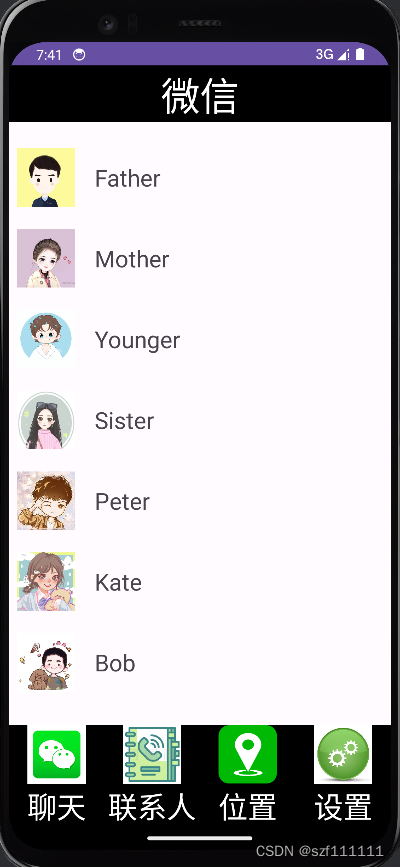
下面我们就要来进行跳转界面的设计了
2.1.创建一个新的layout控件进行跳转详情界面的设计
<?xml version="1.0" encoding="utf-8"?>
<LinearLayout xmlns:android="http://schemas.android.com/apk/res/android"
xmlns:app="http://schemas.android.com/apk/res-auto"
xmlns:tools="http://schemas.android.com/tools"
android:layout_width="match_parent"
android:layout_height="match_parent"
android:orientation="vertical"
tools:context=".LianxiDetails">
<LinearLayout
android:layout_width="match_parent"
android:layout_height="wrap_content"
android:orientation="horizontal">
<TextView
android:id="@+id/textDetail"
android:layout_width="wrap_content"
android:layout_height="match_parent"
android:layout_weight="3"
android:gravity="center"
android:text="姓名"
android:textSize="35sp" />
</LinearLayout>
<ImageView
android:id="@+id/imageDetail"
android:layout_width="match_parent"
android:layout_height="289dp"
android:layout_weight="0"
tools:srcCompat="@tools:sample/avatars" />
<LinearLayout
android:layout_width="match_parent"
android:layout_height="wrap_content"
android:orientation="horizontal">
<TextView
android:id="@+id/number"
android:layout_width="54dp"
android:layout_height="67dp"
android:layout_weight="1"
android:text="电话号码"
android:textSize="35sp"
tools:ignore="DuplicateIds" />
<TextView
android:id="@+id/number2"
android:layout_width="wrap_content"
android:layout_height="match_parent"
android:layout_weight="1"
android:text="111111"
android:textSize="26sp" />
</LinearLayout>
<LinearLayout
android:layout_width="match_parent"
android:layout_height="wrap_content"
android:orientation="horizontal">
<TextView
android:id="@+id/album"
android:layout_width="48dp"
android:layout_height="73dp"
android:layout_weight="1"
android:text="居住地"
android:textSize="35sp" />
<TextView
android:id="@+id/album2"
android:layout_width="wrap_content"
android:layout_height="match_parent"
android:layout_weight="1"
android:text="未知"
android:textSize="26sp" />
</LinearLayout>
<LinearLayout
android:layout_width="match_parent"
android:layout_height="wrap_content"
android:orientation="horizontal">
<TextView
android:id="@+id/tag"
android:layout_width="wrap_content"
android:layout_height="73dp"
android:layout_weight="1"
android:text="标签"
android:textSize="35sp" />
<TextView
android:id="@+id/tag2"
android:layout_width="wrap_content"
android:layout_height="match_parent"
android:layout_weight="1"
android:text="未分类"
android:textSize="26sp" />
</LinearLayout>
<Button
android:id="@+id/returnButton"
android:layout_width="wrap_content"
android:layout_height="wrap_content"
android:layout_gravity="center"
android:textSize="35sp"
android:text="返回" />
</LinearLayout>效果如下:
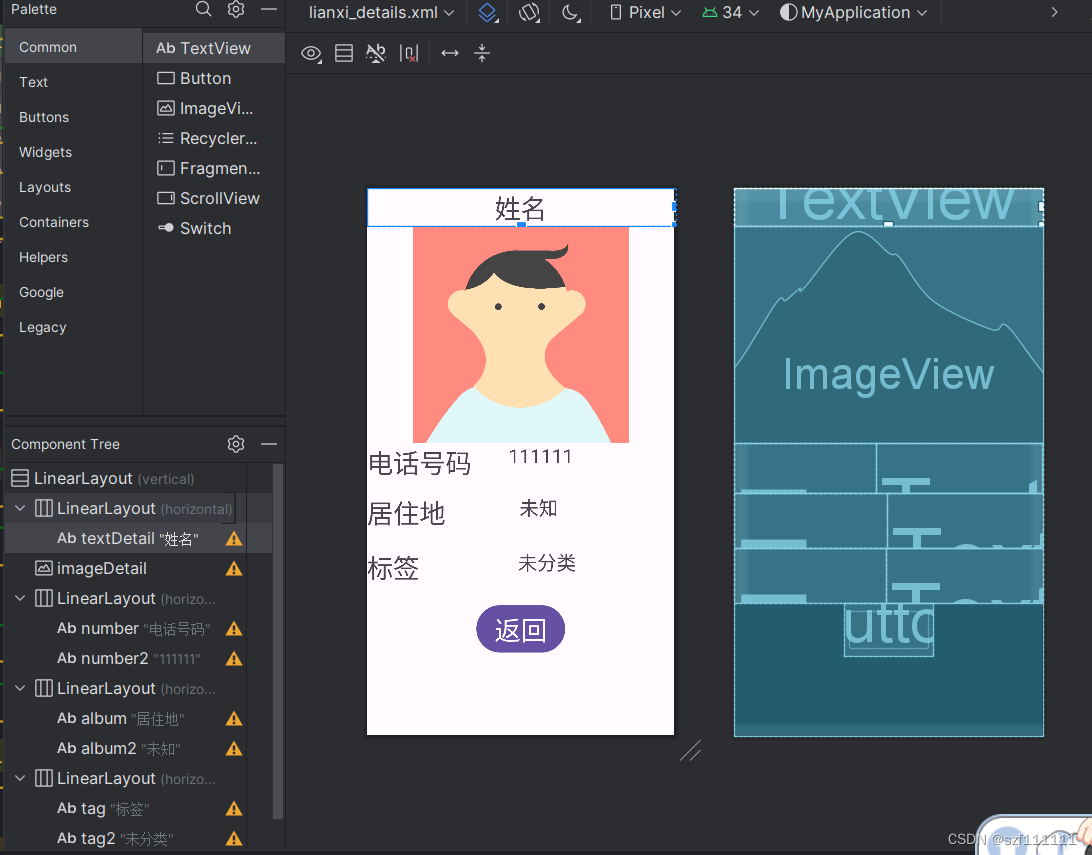
2.2.对Adapter中的onBindViewHold进行修改:
@Override
public void onBindViewHolder(@NonNull MyAdapter.MyViewHolder holder, int position) {
String name=mydata.get(position).get("i_name").toString();
int image=Integer.parseInt(mydata.get(position).get("i_image").toString());
//获取详情页面中某个联系人的对应数据
String number=mydata.get(position).get("i_number").toString();
String album=mydata.get(position).get("i_album").toString();
String tag=mydata.get(position).get("i_tag").toString();
holder.textView.setText(name);
holder.imageView.setImageResource(image);
//添加点击事件
holder.textView.setOnClickListener(new View.OnClickListener() {
@Override
public void onClick(View v) {
//点击后跳转到联系人详情页
Intent intent=new Intent(mycontext,LianxiDetails.class);
//向intent传值
intent.putExtra("details",name);
intent.putExtra("image",image);
intent.putExtra("number",number);
intent.putExtra("album",album);
intent.putExtra("tag",tag);
intent.addFlags(Intent.FLAG_ACTIVITY_NEW_TASK);
//开始跳转
mycontext.startActivity(intent);
}
});
}
2.3添加详情界面的Activity:
package com.example.myapplication;
import androidx.appcompat.app.AppCompatActivity;
import android.content.Intent;
import android.os.Bundle;
import android.view.View;
import android.widget.Button;
import android.widget.ImageView;
import android.widget.TextView;
public class LianxiDetails extends AppCompatActivity {
TextView dName,textView1,textView2,textView3;
ImageView dImage;
Button button_r;
@Override
protected void onCreate(Bundle savedInstanceState) {
super.onCreate(savedInstanceState);
setContentView(R.layout.lianxi_details);
//获取上一个Actvity传过来的intent
Intent intent=getIntent();
dName=findViewById(R.id.textDetail);
dImage=findViewById((R.id.imageDetail));
//根据intent获取得到的数据设置item控件的值
dImage.setImageResource(intent.getIntExtra("image",R.drawable.ba));
dName.setText(intent.getStringExtra("details"));
textView1=findViewById(R.id.number2);
textView2=findViewById(R.id.album2);
textView3=findViewById(R.id.tag2);
textView1.setText(intent.getStringExtra("number"));
textView2.setText(intent.getStringExtra("album"));
textView3.setText(intent.getStringExtra("tag"));
button_r=findViewById(R.id.returnButton);
button_r.setOnClickListener(new View.OnClickListener() {
@Override
public void onClick(View view) {
Intent intent = new Intent();
setResult(666,intent);
finish();
}
});
}
}到这里就可以看到效果了:
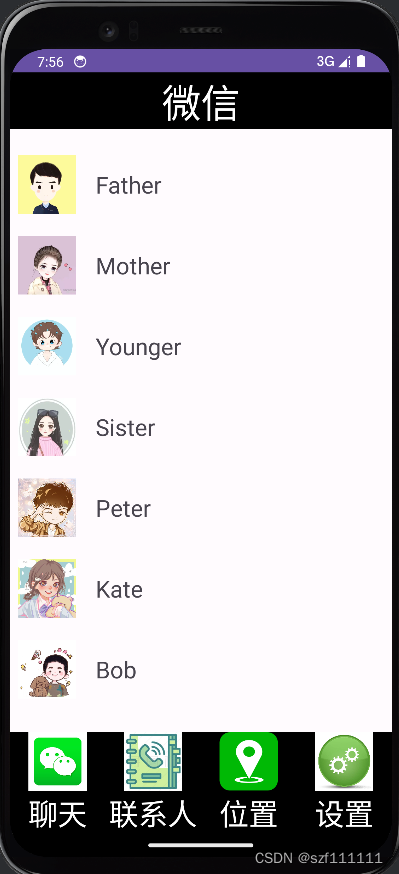
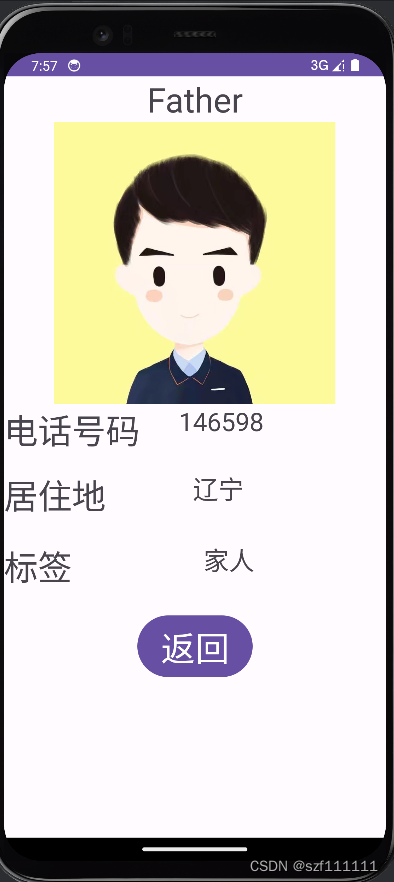
2.4实验总结:
这次实验我实现了Recycleview和Activity的跳转,通过intent()进行跳转,然后设置返回值来实现两个activity界面之间的跳转,最开始的时候点击联系人一直闪退,检查后发现是参数问题,几个界面的命名要一致,变量也确实有点多,需要仔细检查,还有就是点击一个联系人没有跳转到详情界面直接闪退了,检查后发现是注册表信息的问题,还有就是联系人界面格式问题,不能靠左侧而是居中,这个要去对应的xml文件中进行设置。
我的源码地址:





















 68
68











 被折叠的 条评论
为什么被折叠?
被折叠的 条评论
为什么被折叠?








